Uudelleenmarkkinoinnin rakentaminen Facebookiin – yksinkertainen 3-vaiheinen prosessi

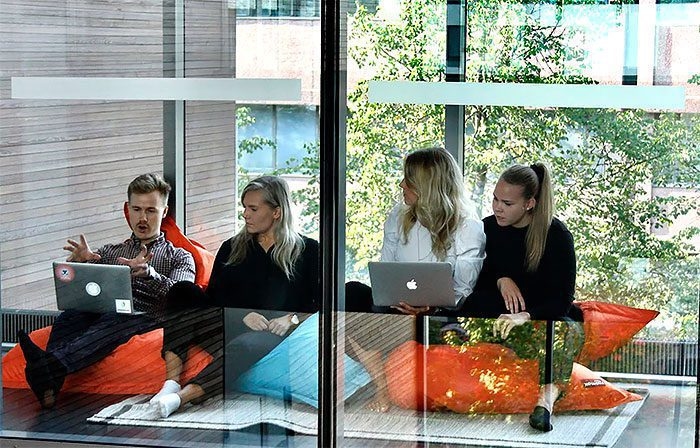
Uudelleenmarkkinoinnin rakentaminen Facebookiin – yksinkertainen 3-vaiheinen prosessi
Monille yrityksille Facebookin maksettu mainonta tai Facebook-markkinointi yleisemminkin näyttelee isoa roolia markkinoinnin kokonaisuudessa. Vastaavasti useilla yrityksillä Facebook-markkinointia ei ole tehty ollenkaan tai se on aivan lapsenkengissä.
Mikäli yritykseltä löytyy verkkosivut, joilla joku käykin, on yksi parhaista tavoista lähteä liikkeelle uudelleenmarkkinoinnin hyödyntäminen. Uudelleenmarkkinoinnilla tarkoitetaan siis sitä, että esimerkiksi verkkosivustollasi käyneille henkilöille näytetään mainoksia eri kanavissa sen jälkeen, kun he ovat käyneet sivuillasi.
Uudelleenmarkkinointi on usein varsin tehokasta ja aika simppeliä logiikaltaan. Tyypillisesti verkkosivukävijöistä parhaimmillaankin konvertoituu 5 % liideiksi tai kaupaksi, niin halutaanhan tuo 95 % saada vielä kiinni. Heillä saattoi kuitenkin jäädä osto kesken, koska lapsi tuli keskeyttämään määrätietoisen kulkemisen kohti ostoa verkkokaupassa. Tai voi olla, että ennen tarjouspyynnön pyytämistä asiakas tarvitsisi vielä vähän vakuutteluja esimerkiksi asiakaskokemusten kautta siitä, pystyykö kyseinen toimija pitämään lupauksensa.
Erilaisen spekuloinnin sijaan mennään nyt pidemmittä puheitta käytäntöön, eli siihen, miten saat sinunkin sivustollesi uudelleenmarkkinointikampanjan pyörimään vain muutaman yksinkertaisen stepin avulla.
Uudelleenmarkkinointikampanjan rakentaminen Facebookiin – 3-vaiheinen prosessi
- Facebook-pikselin luominen
- Facebook-pikselin asentaminen sivustolle
- Facebook-kampanjan luominen – vaiheittain
Tämä kolmivaiheinen prosessi olettaa, että yritykseltäsi löytyy jo verkkosivusto, Facebook-sivu ja mainostili, johon on luottokortti kiinnitettynä. Mutta mitä jos jokin näistä puuttuu?
Verkkosivut puuttuu
Henkilökohtaisesti suosittelisin ostamaan tai rakentamaan sivuston Wordpressillä. Netistä löytyy lukemattomia ohjeita sivujen rakentamiseen, ja Wordpress-sivustoja toteuttavia palveluntarjoajia on myös paljon.
Facebook-sivu puuttuu
Hätä ei ole tämän näköinen. Kirjaudu Facebookiin tai luo käyttäjätili. Vie kursorisi yläpalkkiin kohtaan Create ja sen alta kohtaan Page.
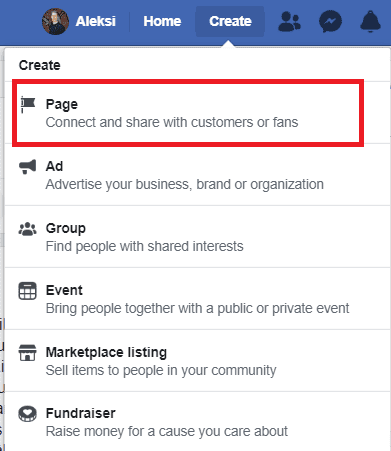
Siitä sitten kliksuttelet Facebook-sivun ohjeiden pohjalta valmiiksi. Tarkempia ohjeita aiheesta on Google pullollaan.
Facebook-mainostili puuttuu
Vai puuttuuko? Jos olet tehnyt jo maksettua mainontaa klikkaamalla esimerkiksi boost a post -nappia, löytyy sinulta jo mainostili, vaikket sitä tietäisikään. Jos et ole tehnyt mitään maksettua mainontaa Facebookissa ja et ole luonut tiliä, niin sitä tuskin on.
Tilin olemassa olon voi tarkistaa menemällä: https://business.facebook.com
Jos siellä näkyy mainostilejä, niin sitten vain klikkaat mainostiliin sisälle ja seuraat alempaa löytyviä ohjeita. Jos taas ei löydy, niin todennäköisesti Facebook ehdottaa tuosta tilin luomista. Voit myös mennä https://business.facebook.com/overview/ ja luoda ensin yrityksellesi business managerin ja sitten mainostilin.
Tästä löytyy netistä tarkempia ohjeita, joissa on varmasti paljon tarkempaa kuvausta vastaavasta prosessista. Nyt kuitenkin itse asiaan.
1. Facebook-pikselin luominen
Kuten videolta näkyy pikselin luomiseksi. Avaa ylävalikko 3. viivan kohdalta. Klikkaa All Tools ja sen jälkeen Pixels.
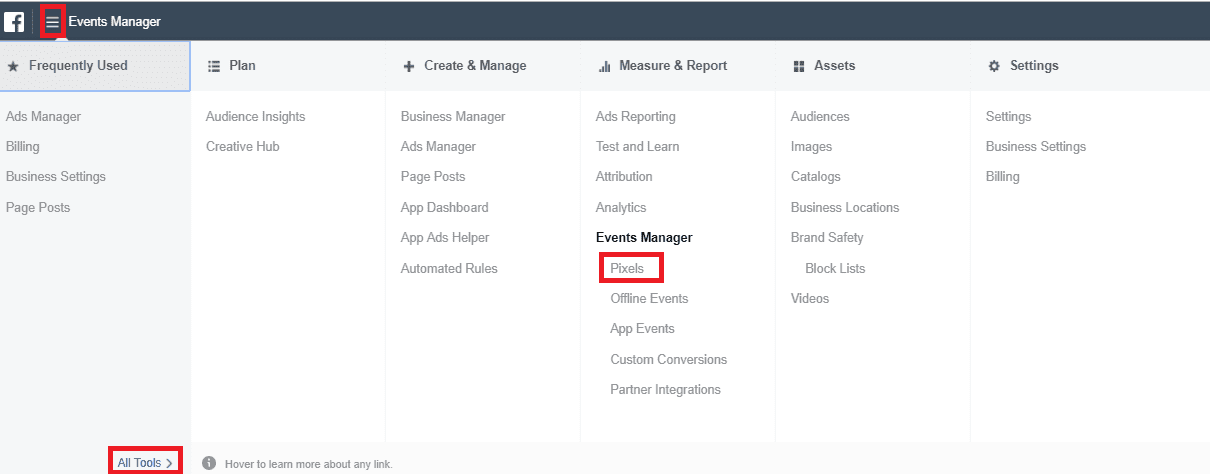
Kun pääset pikselit-välilehdelle, toimi videon mukaisesti ja luo pikseli. Näkymä voi olla hieman erilainen kun videolla, mutta kuitenkin lopputulemana pitäisi olla, että saat tämän tyyppisen koodinpätkän:
<!-- Facebook Pixel Code -->
<script>
!function(f,b,e,v,n,t,s)
{if(f.fbq)return;n=f.fbq=function(){n.callMethod?
n.callMethod.apply(n,arguments):n.queue.push(arguments)};
if(!f._fbq)f._fbq=n;n.push=n;n.loaded=!0;n.version='2.0';
n.queue=[];t=b.createElement(e);t.async=!0;
t.src=v;s=b.getElementsByTagName(e)[0];
s.parentNode.insertBefore(t,s)}(window, document,'script',
'https://connect.facebook.net/en_US/fbevents.js');
fbq('init', '#TÄHÄNOMAID');
fbq('track', 'PageView');
</script>
<noscript><img height="1" width="1" style="display:none"
src="https://www.facebook.com/tr?id=#TÄHÄNOMAID&ev=PageView&noscript=1"
/></noscript>
<!-- End Facebook Pixel Code -->
2. Facebook-pikselin asentaminen sivustolle
Facebook-pikselin asentamiseen on useita eri tapoja, erilaisia lisäosia ja vaikka mitä. Mutta yksinkertaisuudessaan kysymys on siitä, että yllä olevan kaltainen koodi tulisi lisätä sivustosi koodiin. CTRL + C -> CTRL + V. Ei sen monimutkaisempaa.
Facebookin suositus on lisätä koodi </head> tagin yläpuolelle head-sektioon, mutta periaatteessa ei nyt ole ihan hirveästi väliä, onko se headissa vai footerissa, kunhan se löytyy sivustolta. Jos et tiedä miten pääset sivustosi koodiin käsiksi, niin helpoin ratkaisu voi olla lähettää koodinpätkä sivuston ylläpitäjälle kyseisen ohjeistuksen kera.
Vaihtoehtoisesti, jos sivustoltasi löytyy esimerkiksi Google Tag Manager, voit liittää koodin suoraan sinne custom html tagina ja asettaa laukeamisperusteeksi ”All pages”.
Eri alustoille löytyy myös useita eri lisäosia, jotka asentavat koodin automaattisesti. Sinun tarvitsee liittää vain oma ID:si tiettyyn kenttään. Googleta vain: {Alustannimi} Facebook pixel plugin. Esimerkiksi siis Wordpress facebook pixel plugin ja löydät ensimmäisenä kyseisen plugarin: https://wordpress.org/plugins/official-facebook-pixel/ , jolla saat pikselin sivustollesi hyvin helposti.
Eri verkkosivualustoja on sen verran paljon, että kaikkia on mahdollista käydä läpi, mutta oikeastaan kaikilta eri palveluntarjoajilta löytyy ohjeistus siihen, miten koodiin saa lisättyä Facebook-pikselin tai muun seurantakoodin.
3. Facebook-kampanjan luominen vaiheittain
Tämän jälkeen päästään itse asiaan eli kampanjan luomiseen vaiheittain.
Videolla on käyty koko prosessi yksinkertaisuudessaan läpi.
1.Ensin siirryt ylävalikon kautta Ads manager (mainosten hallinta) -osioon.
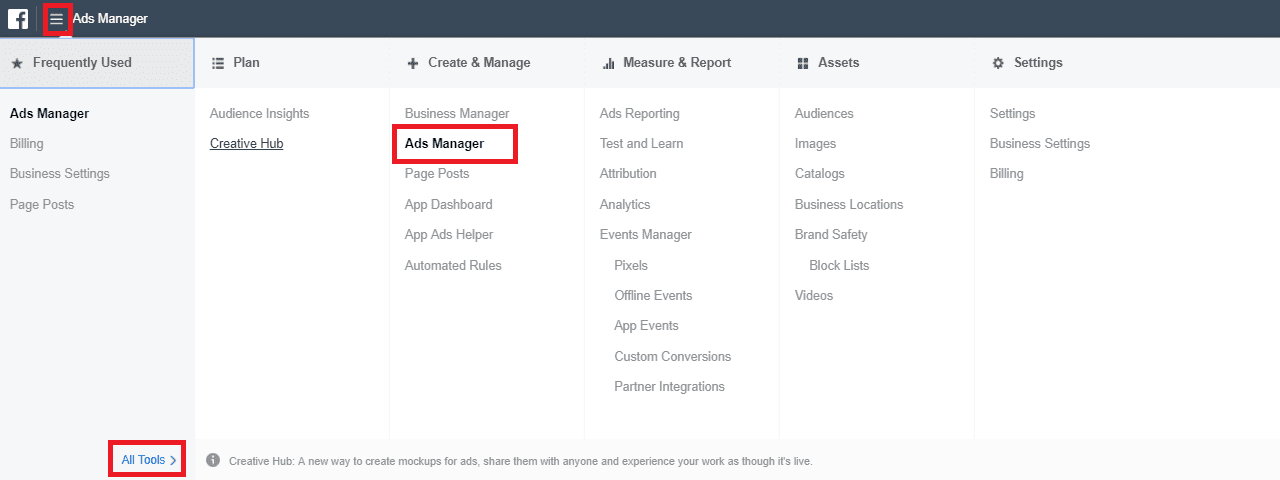
2.Tämän jälkeen klikkaat Create campaign
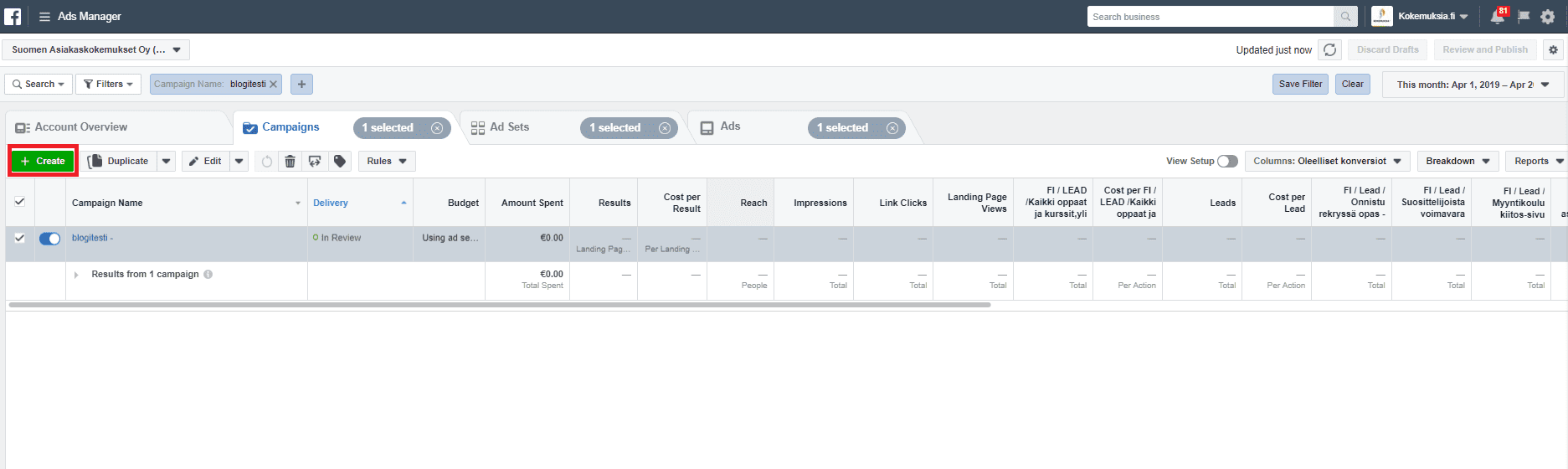
3.Luo kampanja, mainosjoukko ja mainos ja tallenna ne luonnokseksi
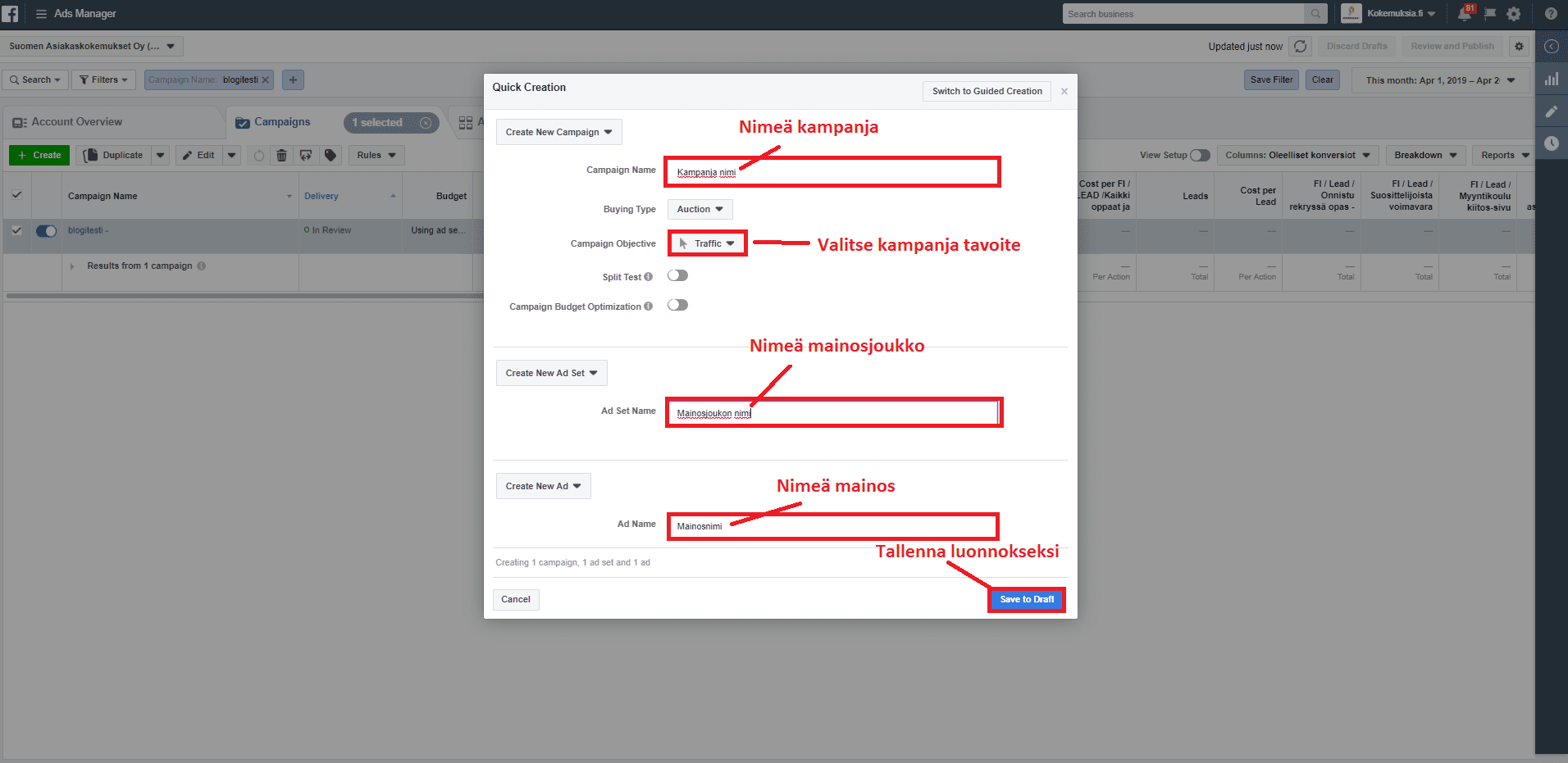
Täytä siis nimeämiskentät ja valitse kampanjan tavoite. Ensimmäisellä kerralla on todennäköisesti järkevintä valita ”traffic” (liikenne), mutta myöhemmin, kun konversioseuranta on asennettu, kannattaa käyttää ”conversions” tavoitetta.
Tämän jälkeen klikkaa Save to Draft.
4.Siirry adset-tasolle ja valitse päiväbudjetti
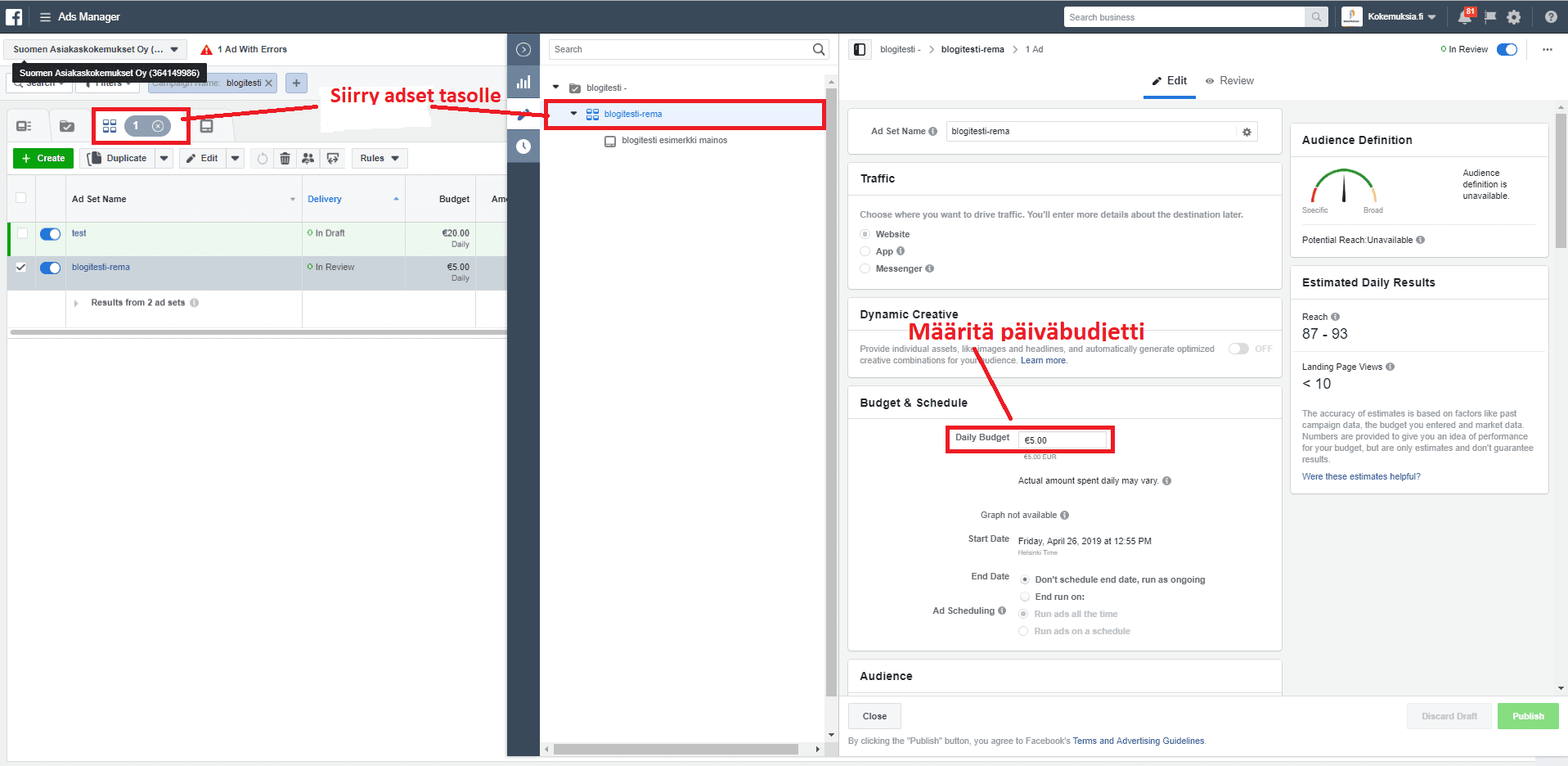
5.Luo kohdeyleisö
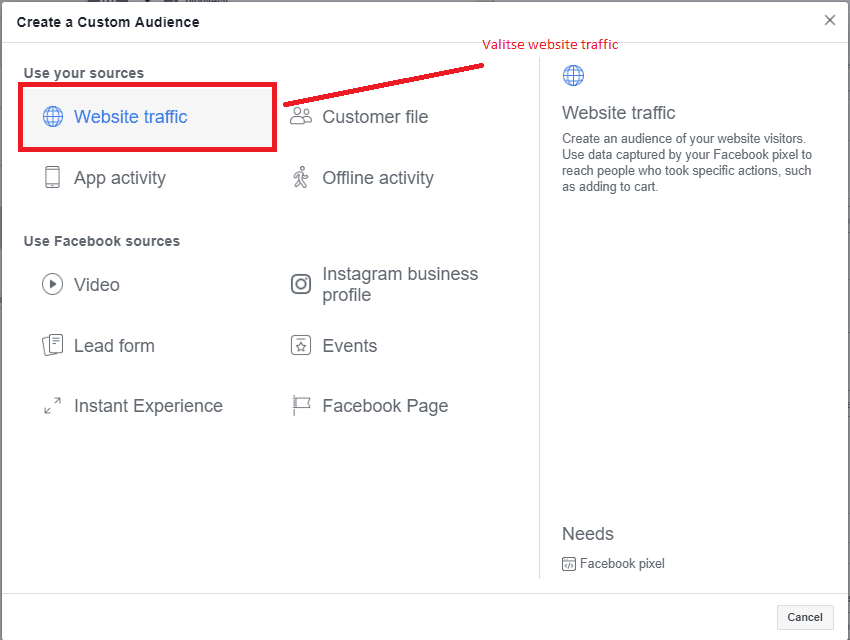
Valitse asetukset, nimeä kohdeyleisö ja paina "create audience".
Tarkista lopuksi, että kohdeyleisö tulee näkyviin.
6.Valitse sijoittelu
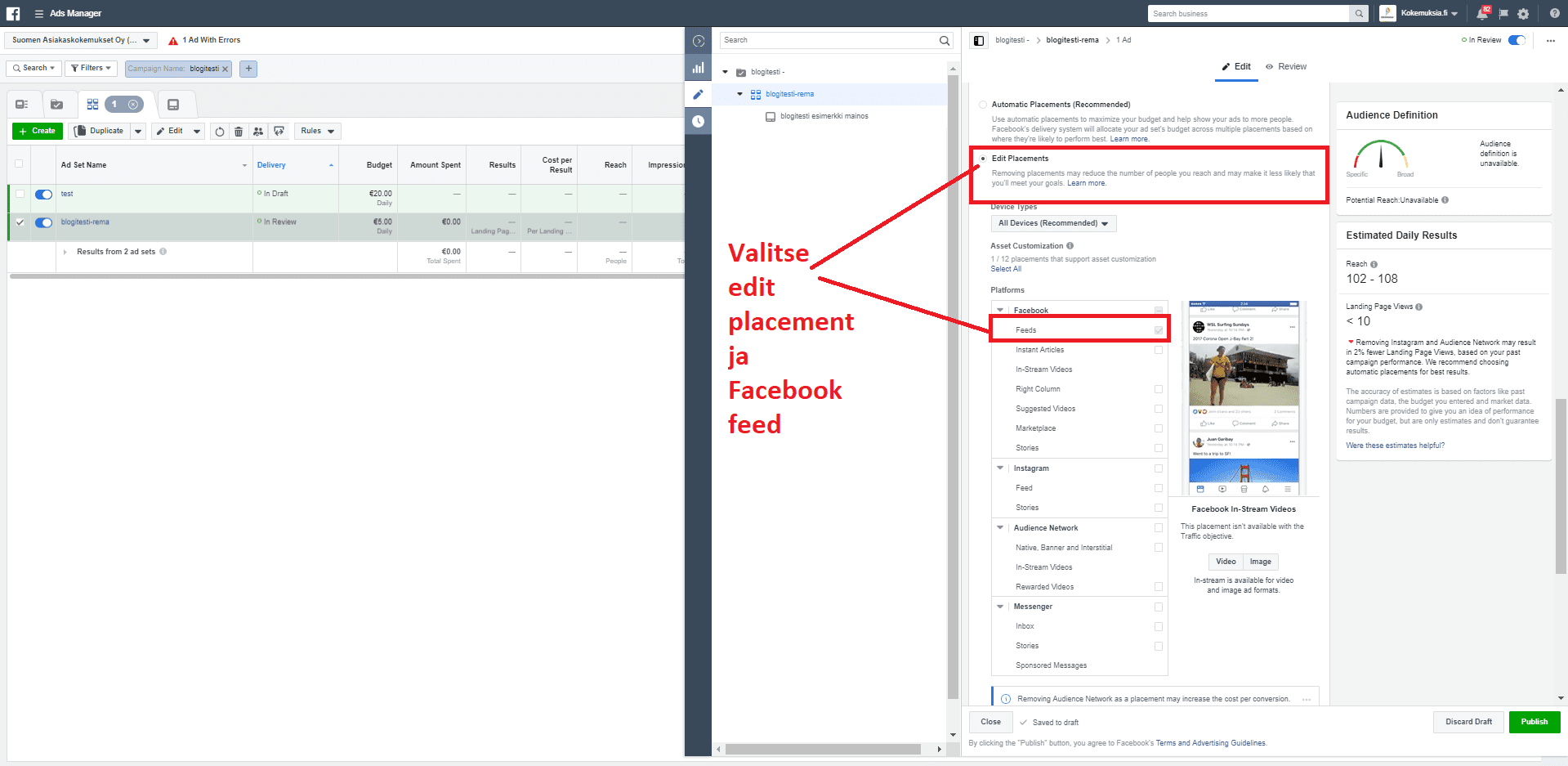
Tästä voisi kertoa pidempääkin tarinaa, mutta jos et ole perehtynyt Facebook-mainontaan tarkemmin, valitse vain Facebook-fiidi. Jos konversiotavoitteet ja niiden käyttö ovat jo tuttuja, niin unohda tämä ohje kokonaan.
7.Valitse optimointitapa
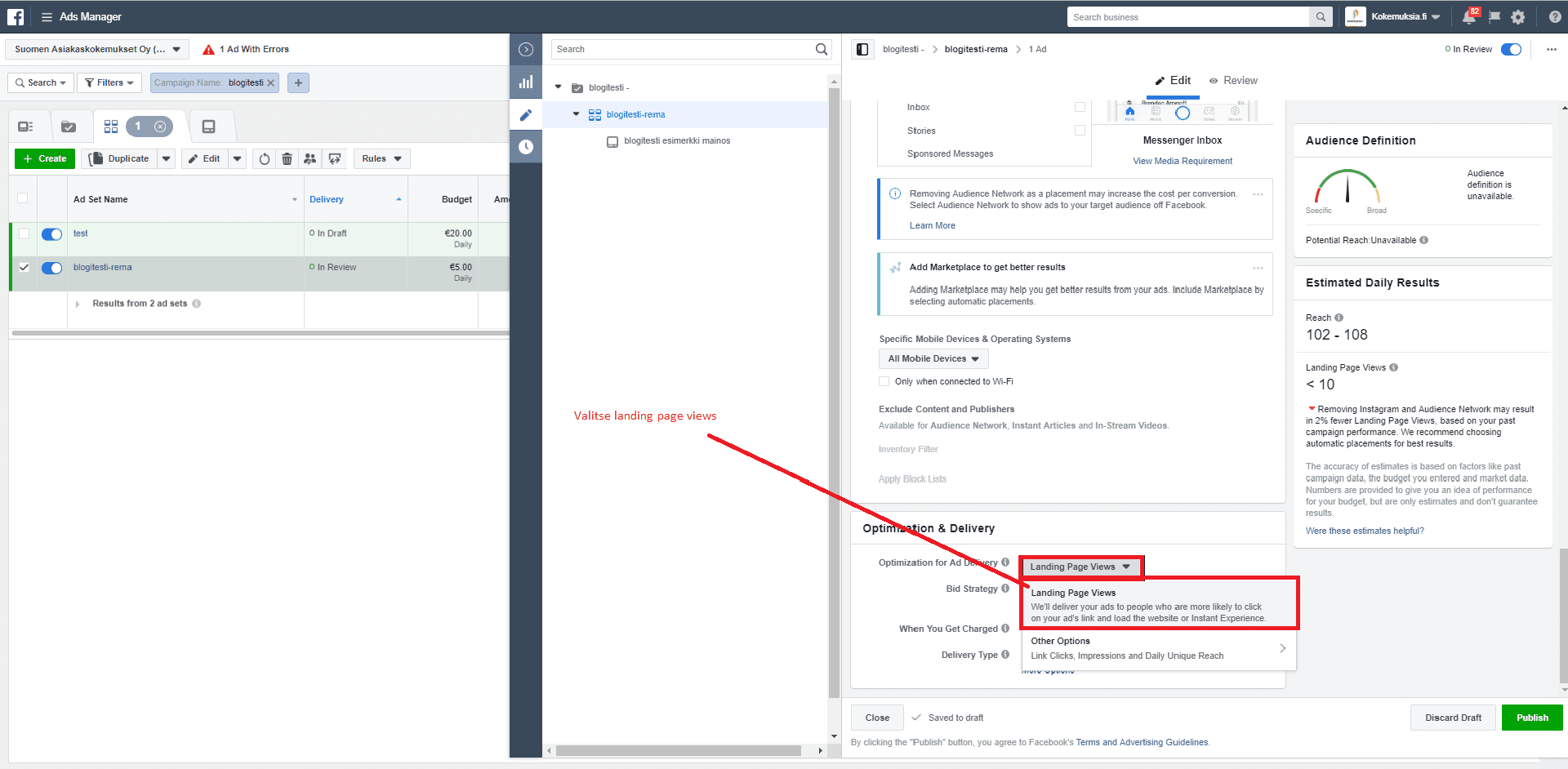
Valitse optimointitavaksi Landing page views.
8.Luo mainos ja julkaise kampanja
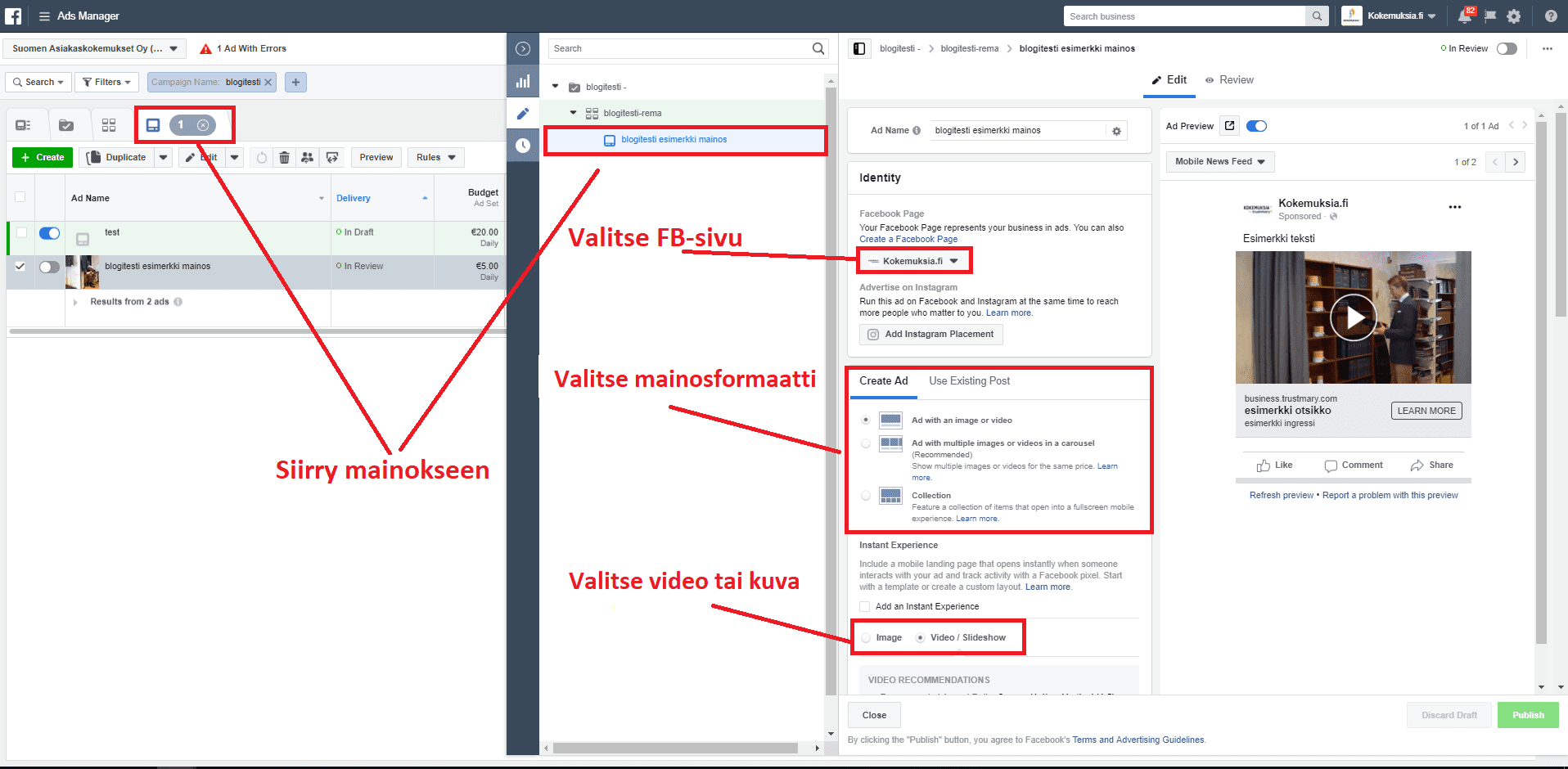
Siirry kuvan mukaisesti ensin mainostasolle. Valitse Facebook-sivu, mainosformaatti, ja haluatko käyttää kuvaa vai videota.
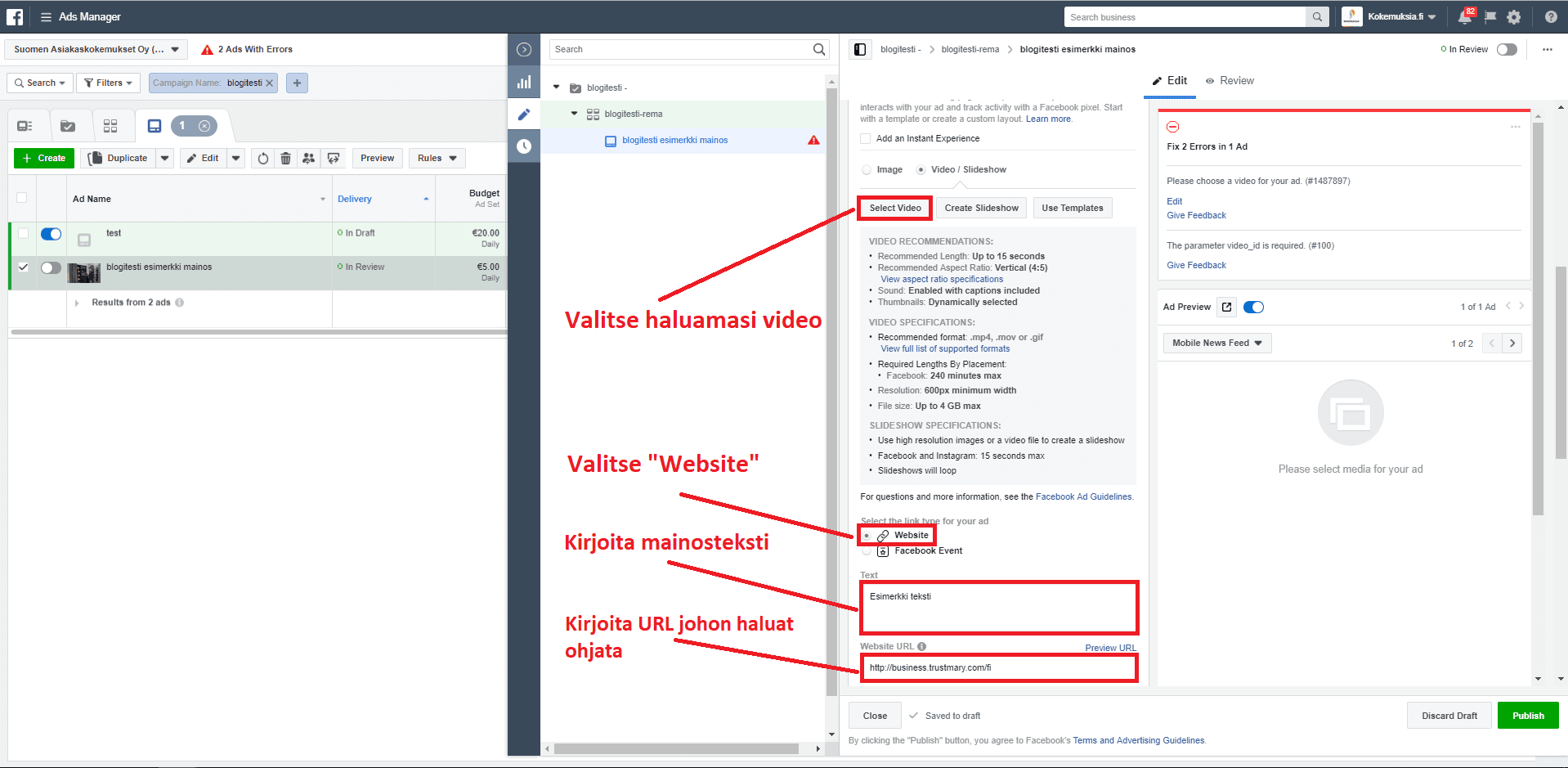
Valitse haluamasi kuva tai video. Ohjaus verkkosivustolle. Kirjoita teksti kuvan/videon ylle. Ja kirjoita url-osoite, johon haluat kävijän ohjata.
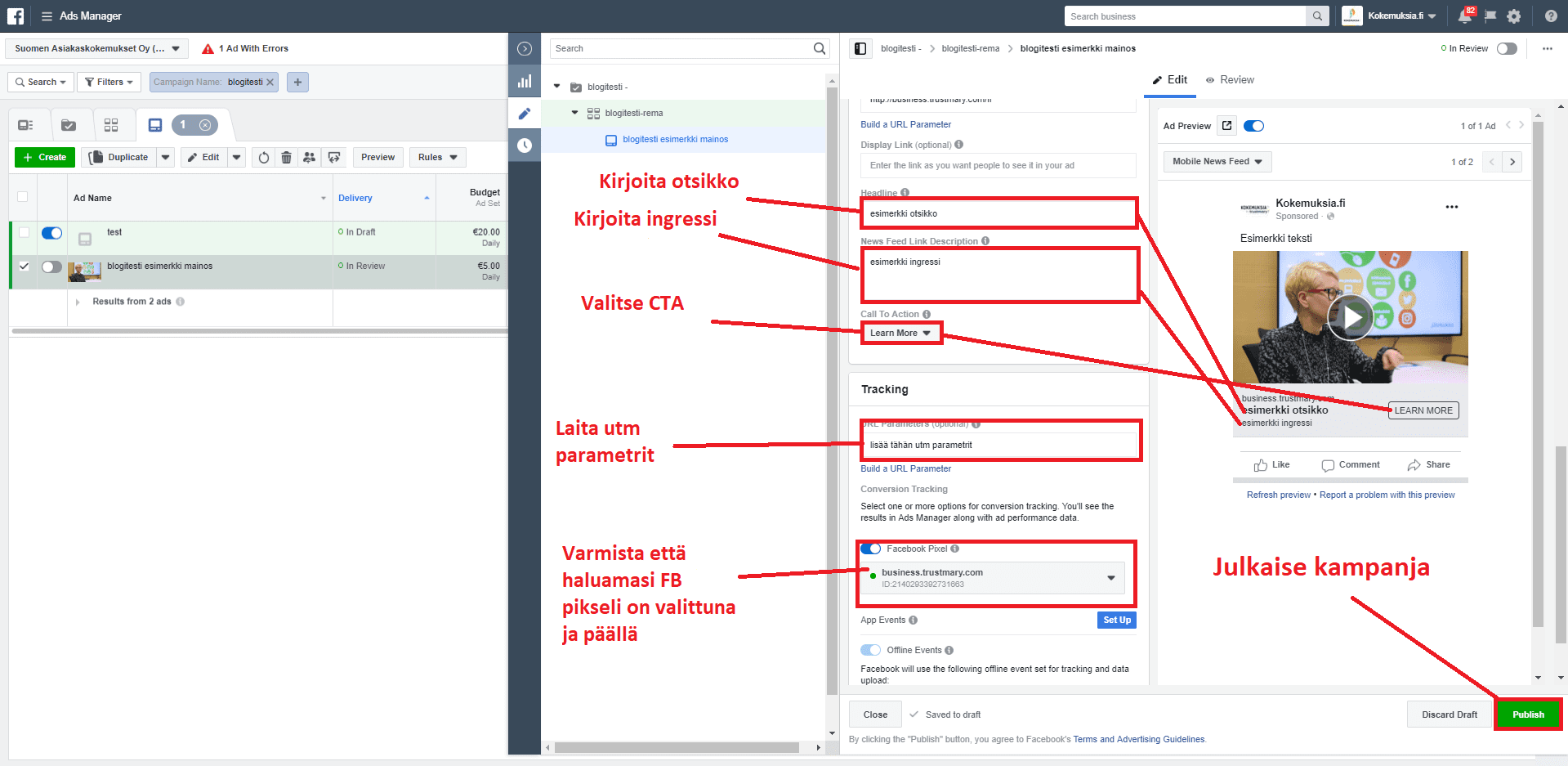
Kirjoita otsikko ja ingressi. Valitse CTA. Kirjoita utm-tägi (ei välttämätön, mutta ehdottomasti suositeltava, Googlesta löytyy lisätietoja). Varmista, että Facebook-pikseli on päällä.
Ja viimeisenä julkaise.
Kampanja on nyt luotu
Nyt olet luonut kampanjan ja se lähtee pyörimään tarkistuksen jälkeen.
Voit sammuttaa mainonnan painamalla joko mainoksen, mainosjoukon tai kampanjan pois päältä, alta näkyvästä napista. 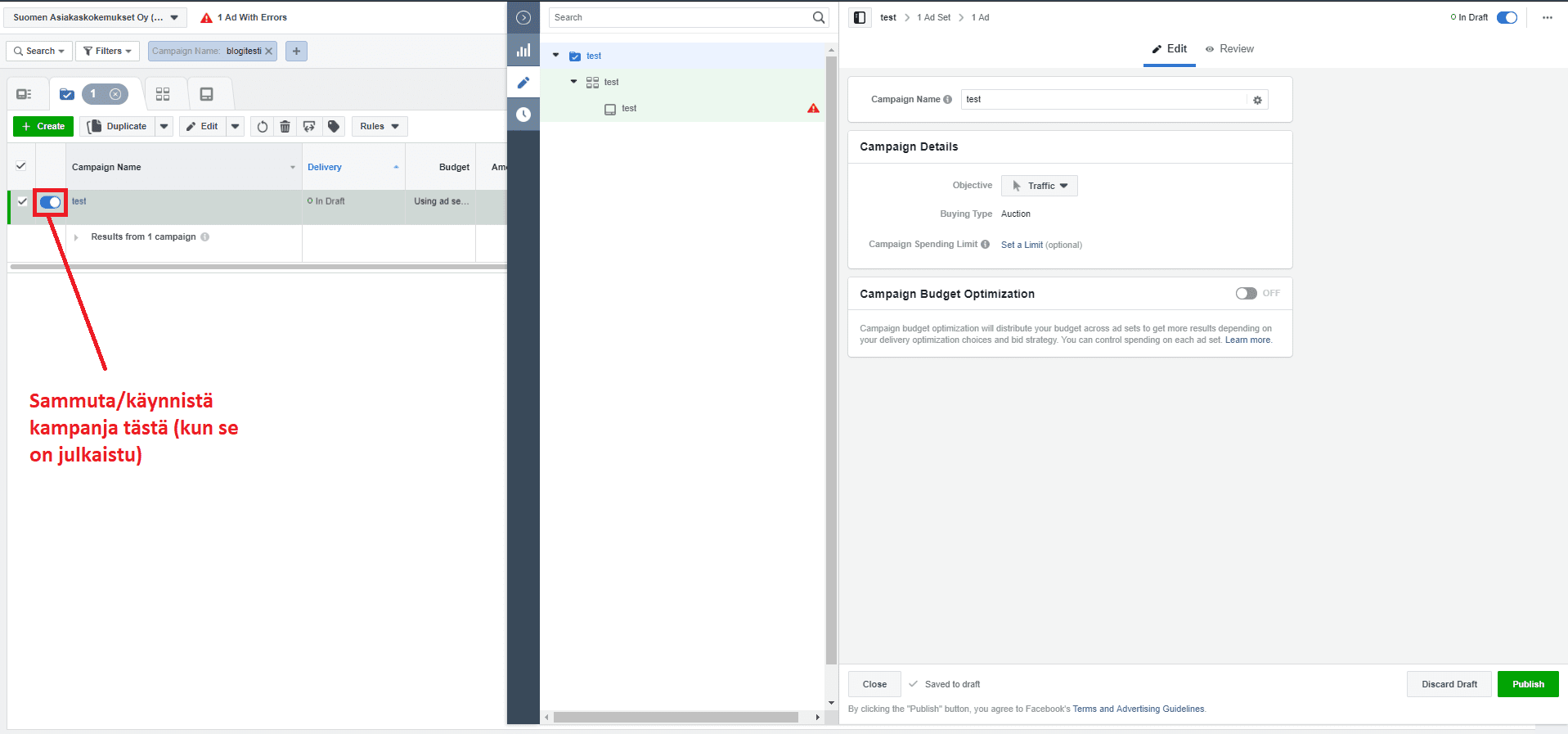
Yhteenvetona
Huijasin ehkä vähän, kun totesin prosessin olevan kolmivaiheinen, joskin sitä se on ylätasolla. Osaprosesseja tietysti tuon kampanjan luomisessa on muutamia, niin kuin kuvista näkyy, mutta ei nyt mikään mahdoton kokonaisuus kuitenkaan ole kyseessä.
Toivottavasti tästä oli apua uudelleenmarkkinoinnin käynnistämiseen ja ymmärtämiseen. Omassa markkinoinnissamme käytämme erityisesti asiakaskokemuksia ja blogejamme uudelleenmarkkinoinnissa. Ja näiden avulla pyrimme kuljettamaan asiakkaitamme siis lähemmäs ostoa.
Jos haluat kuulla lisää, miten saisit enemmän kauppaa verkkosivukävijöistäsi, varaa ilmainen tapaaminen tästä!
Lue lisäksi: Uudelleenmarkkinointi – kaikki oleellinen remarketingista
Voit kokeilla verkkopalveluamme maksutta tästä: 14 päivän maksuton kokeilu!
